Perché iPhone si surriscalda e come risolverlo con i migliori metodi 11

Secondo Apple, gli iPhone sono progettati per funzionare dal grado 32 al grado 95 Fahrenheit, che è uguale al grado 0 al grado Celsius 35. Poiché ci affidiamo sempre più ai nostri telefoni, molti utenti scoprono che gli iPhone diventano riscaldatori. In realtà, il surriscaldamento dell'iPhone potrebbe portare a molti problemi, come l'iPhone congelato. La cosa più grave è che l'avviso di surriscaldamento dell'iPhone potrebbe causare danni all'hardware e alla batteria. In questo tutorial, analizzeremo cosa potrebbe causare il problema. Inoltre, ti mostreremo più soluzioni per risolvere questo problema. Se vuoi rendere il tuo iPhone fantastico, troverai utile il nostro articolo.
Parte 1. Perché il tuo iPhone si scalda
Ci sono molte ragioni che portano a un surriscaldamento dell'iPhone. Riassumiamo diversi importanti motivi e pubblichiamo di seguito.
1. L'iPhone è in un ambiente caldo. Due fonti rendono iPhone caldo, uno è l'iPhone stesso e l'altro è l'ambiente. Se metti il tuo iPhone in una macchina calda o lo usi sotto la luce diretta del sole, il tuo telefono verrà riscaldato eccessivamente dall'ambiente.
2. La batteria sta funzionando male. iPhone è un dispositivo mobile a un corpo. Ciò significa che gli utenti non possono rimuovere o controllare la batteria da un iPhone. Una batteria guasta espellerà improvvisamente molto calore. Se non riesci a trovare altri motivi, la batteria non funzionante potrebbe essere la causa del surriscaldamento dell'iPhone.
3. Il processore è sotto carico di lavoro pesante. Molte persone preferiscono giocare ai videogiochi o modificare video HD su dispositivi mobili. Queste attività porteranno a un rapido esaurimento della batteria e all'aumento di calore, poiché nessuna ventola raffredderà il processore e il guscio in alluminio non può dissipare abbastanza calore da solo.
Secondo i nostri test di laboratorio, la maggior parte del surriscaldamento dell'iPhone è dovuto a problemi software.
Parte 2. Il modo migliore per risolvere il problema di surriscaldamento dell'iPhone
Le cause del software che portano a un iPhone surriscaldato sono complicate, ma è possibile utilizzare una soluzione all-in-one per risolverlo, Tipard Ripristino del sistema iOS. Ha la capacità di riparare vari problemi del sistema iOS e di aggiornarsi al software più recente con un clic. Inoltre, non cancellerà o danneggerà i tuoi dati.
Come risolvere il surriscaldamento dell'iPhone con un clic
Installa questo software
iOS System Recovery ha due versioni per Windows e Mac. È possibile scaricare e installare la versione corretta sul computer in base al sistema operativo.
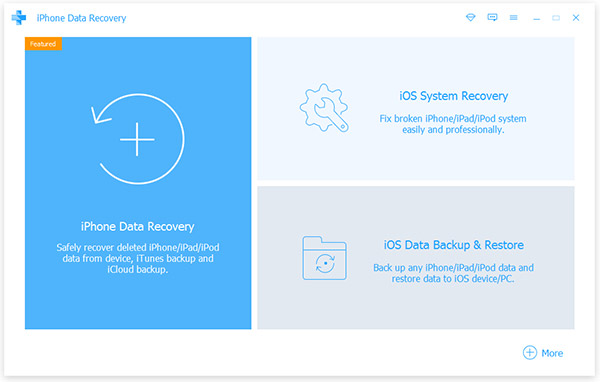
Collega l'iPhone al computer
Collega l'iPhone surriscaldato al tuo computer con il cavo USB originale. Avvia iOS System Recovery, rileverà il tuo iPhone.
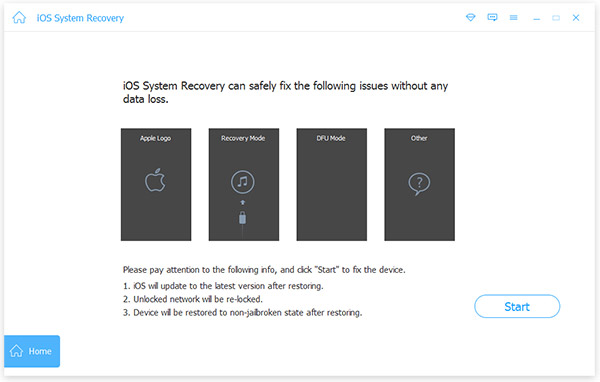
Scansione iPhone per rilevare il problema
Clicca sul Inizio pulsante per scansionare il tuo iPhone e diagnosticare quali sono i motivi che fanno surriscaldare l'iPhone. Dopo la scansione, mostrerà le configurazioni di base del tuo iPhone. Conferma le configurazioni e correggila se qualcosa non va bene.
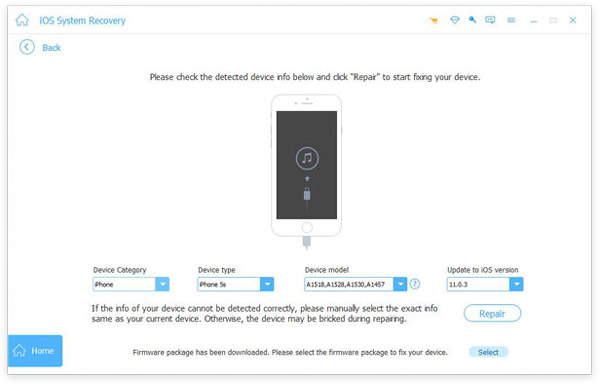
Riparare l'iPhone con un clic
Quando sei pronto, clicca su Riparazione pulsante, pochi secondi dopo, il tuo iPhone si calmerà.
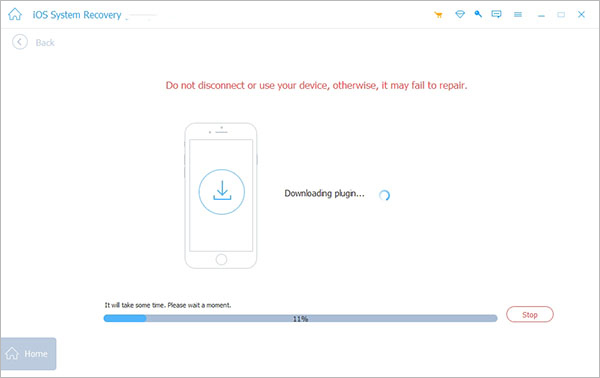
Parte 3. I migliori consigli 10 per evitare il surriscaldamento dell'iPhone
Per evitare il surriscaldamento del tuo iPhone, puoi seguire i nostri suggerimenti di seguito.
1: rimuovere la custodia del telefono
Sembra ovvio, ma anche la soluzione ovvia può essere efficace. Quasi ogni iPhone ha una custodia per telefono. Può proteggere il tuo dispositivo, ma ostacola anche la dissipazione del calore. Quindi, quando guardi i film su iPhone, è meglio rimuovere la custodia del telefono. Inoltre, non dovremmo lasciare il nostro iPhone in un ambiente improprio, come ad esempio il surriscaldamento dell'iPhone in auto.
2: interrompi la ricarica dell'iPhone
Se stai ancora caricando l'iPhone, devi interrompere immediatamente la ricarica dell'iPhone. E poi puoi portare l'iPhone in un luogo fresco o all'ombra per evitare il surriscaldamento dell'iPhone. Assicurati che ci siano problemi con il cavo e l'adattatore.
3: Disattiva hotspot
L'hotspot è un metodo per condividere la connessione a Internet, che dovrebbe consumare molta batteria. Quando si utilizza l'hotspot, è anche possibile disattivare il servizio per evitare il surriscaldamento dell'iPhone. Per disattivare il servizio, puoi andare su "Impostazioni"> "Hotspot personale". Quindi tocca la casella accanto a "Hotspot personale" per trasformare il colore in grigio.
4: disattiva Wi-Fi, Bluetooth e AirDrop
Simile a Hotspot, Wi-Fi e Bluetooth sono anche le ragioni del surriscaldamento dell'iPhone, specialmente quando si trasferiscono file di grandi dimensioni. Per quanto riguarda il caso, dovresti andare al centro di controllo scorrendo verso l'alto la schermata iniziale di iPhone. E poi spegni Wi-Fi, Bluetooth e AirDrop. Dal Control Center, puoi anche impostare l'iPhone sulla modalità Aereo, che spegne automaticamente gli altri servizi.
5: regola le impostazioni
Ci sono alcune altre impostazioni che puoi disattivare quel contributore al surriscaldamento. Basta dare un'occhiata alle impostazioni e apportare alcune modifiche per ridurre il rischio di surriscaldamento dell'iPhone.
Luminosità, è possibile accedere a "Impostazioni"> "Display e luminosità" per disattivare la luminosità automatica.
Tracciamento fitness, "Impostazioni"> "Privacy"> "Movimento e fitness", e quindi è possibile disattivare Tracciamento fitness per risparmiare batteria.
6: la cancellazione del contenuto provoca il surriscaldamento dell'iPhone
Naturalmente, puoi anche cancellare alcuni contenuti che causano il surriscaldamento dell'iPhone.
Passo 1 : Vai su "Impostazioni"> "Generale"> "Ripristina".
Passo 2 : Seleziona "Cancella tutto il contenuto e le impostazioni". Toccare il pulsante due volte per confermare
Passo 3 : Cancella tutti i contenuti iPhone. Dopo il riavvio di iPhone, passa attraverso il processo di installazione.
7: ripulisci le app in background
Dopo aver usato un'app, il semplice ritorno alla schermata iniziale non chiudeva l'app, ma la lasciava in esecuzione in background. I seguenti passaggi potrebbero aiutarti a chiudere le app in background e l'aggiornamento dell'app in background.
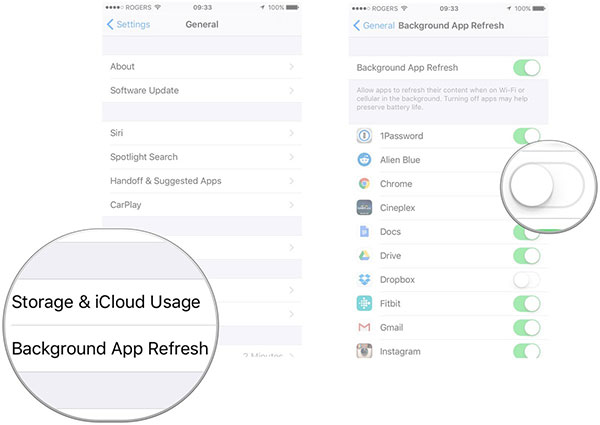
Passo 1 : Tocca due volte il round Casa pulsante e scorrere verso l'alto sulla miniatura dell'app per chiudere le app in background.
Passo 2 : Vai a Impostazioni-> Generale-> Aggiornamento app in background.
Passo 3 : Se si desidera disabilitare tutte le app delle app di sfondo, è sufficiente attivare Aggiornamento app in background passa a destra per disattivarlo per eliminare il problema relativo al surriscaldamento dell'iPhone. Altrimenti, puoi tenerlo Aggiornamento app in background accendere e spegnere l'aggiornamento in background di alcune app spostando l'interruttore a destra.
8: modalità di risparmio energetico
Apple offre una funzionalità, chiamata modalità a basso consumo, per ottimizzare l'utilizzo della batteria. Questa funzione è in grado di disabilitare gli effetti visivi, Hey Siri, l'aggiornamento delle app in background e così via. Se hai qualche problema con il surriscaldamento e lo scaricamento della batteria dell'iPhone, dovrebbe essere una buona soluzione.

Passo 1 : Avvia l'app Impostazioni dalla schermata iniziale di iPhone.
Passo 2 : Su iOS 8 e versioni precedenti, vai a Impiego. Per gli iPhone eseguire iOS 9 e versioni successive, toccare batteria opzione sulla schermata Impostazioni.
Passo 3 : Fai scorrere il blocco verso l'interno Low Power Mode sezione a destra.
Passo 4 : Nella finestra di dialogo popup, toccare Continua per attivare la modalità di risparmio energetico. Se l'icona della batteria nell'angolo in alto a destra dello schermo diventa gialla, il tuo iPhone passa alla modalità basso consumo con successo.
9: disattiva i servizi di localizzazione e le reti non necessarie
Passo 1 : Vai a Impostazioni-> Privacy-> Servizi di localizzazione. Qui puoi disabilitare interi servizi di localizzazione spostando l'interruttore a sinistra. Oppure puoi disattivare determinati servizi di localizzazione delle app nell'elenco.
Passo 2 : Torna a Impostazioni profilo app, tocca Bluetooth opzione e spegnerlo spostando il blocco a sinistra.
Passo 3 : Se non si utilizza Internet, disabilitare anche WLAN e Cellulare.
Queste attività non solo rendono più freddo il tuo iPhone, ma risparmiano anche molta batteria. Dovrebbe essere usato quando trovi il surriscaldamento dell'iPhone durante la ricarica.
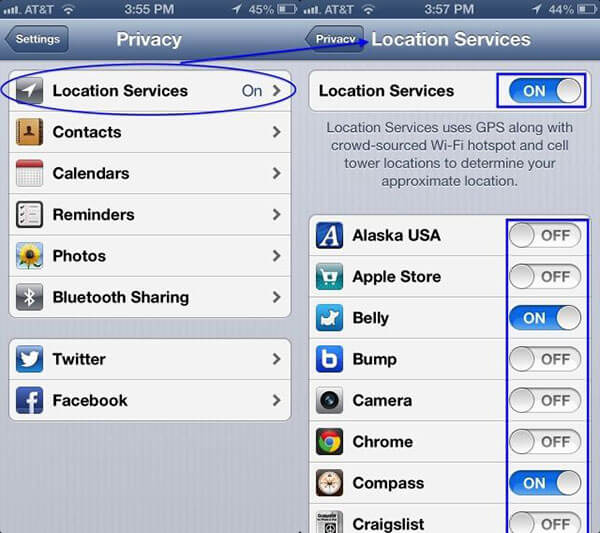
10: aggiornato
Suggeriamo agli utenti di iPhone di installare l'aggiornamento del software, ma il vecchio modello di iPhone non può usare senza problemi la versione più recente di iOS. Puoi decidere se eseguire questa soluzione a seconda delle tue situazioni.
Passo 1 : Aprire Impostazioni profilo app sulla schermata iniziale di iPhone e individuare Generale-> Aggiornamento software.
Passo 2 : Se è disponibile un aggiornamento software, toccare Scarica e installa e segui le istruzioni per completare l'aggiornamento.
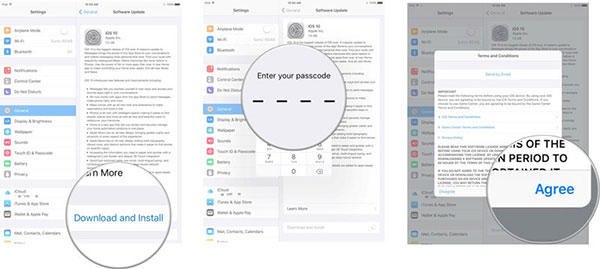
Conclusione
L'iPhone è un dispositivo tecnologico piuttosto caldo, ma se fa troppo caldo può iniziare a comportarsi male. In realtà, il surriscaldamento dell'iPhone è diventato un problema comune. Non sembra un problema enorme, ma causerà danni fisici al telefono. In questo tutorial, abbiamo analizzato più fattori che potrebbero rendere il tuo iPhone surriscaldato. E Tipard iOS System Recovery potrebbe risolvere questo problema e rendere il tuo iPhone un dispositivo davvero interessante. Inoltre, abbiamo condiviso diverse soluzioni per evitare il surriscaldamento del tuo iPhone. In una parola, puoi imparare tutte le conoscenze necessarie sul surriscaldamento dell'iPhone nel nostro post.







